Hoe voer ik een vinkje in met de excel-snelkoppeling?
In Excel wordt vaak een vinkje gebruikt om aan te geven of de taak is voltooid of niet. Gebruikers kunnen het vinkje in Excel invoegen in plaats van “Ja” te typen om de uitgevoerde of voltooide taken in de gegeven lijst aan te geven.
Er zijn verschillende manieren om een vinkje in te voegen, maar de beste manier om het vinkje in te voegen is door de sneltoets te gebruiken.
Sneltoets om selectievakje in Excel aan te vinken
Alt + 0 ⇢ 2 ⇢ 5 ⇢ 2
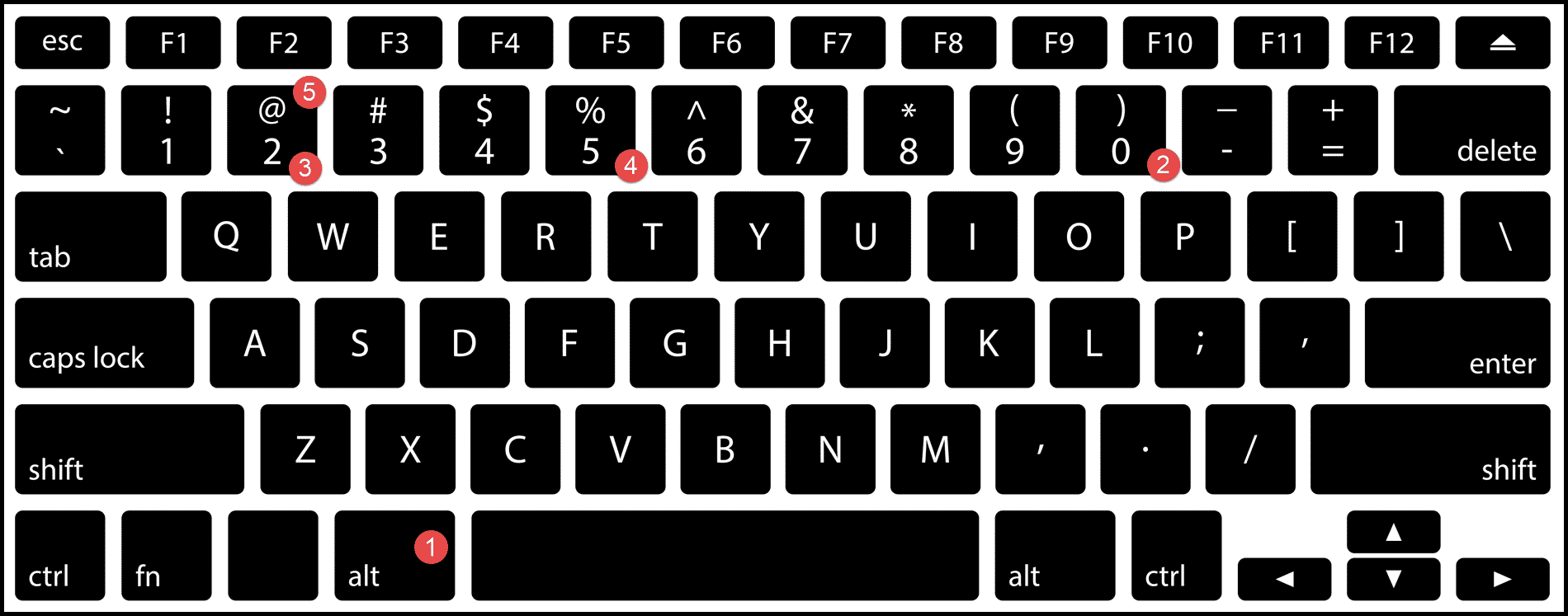
Shift + P
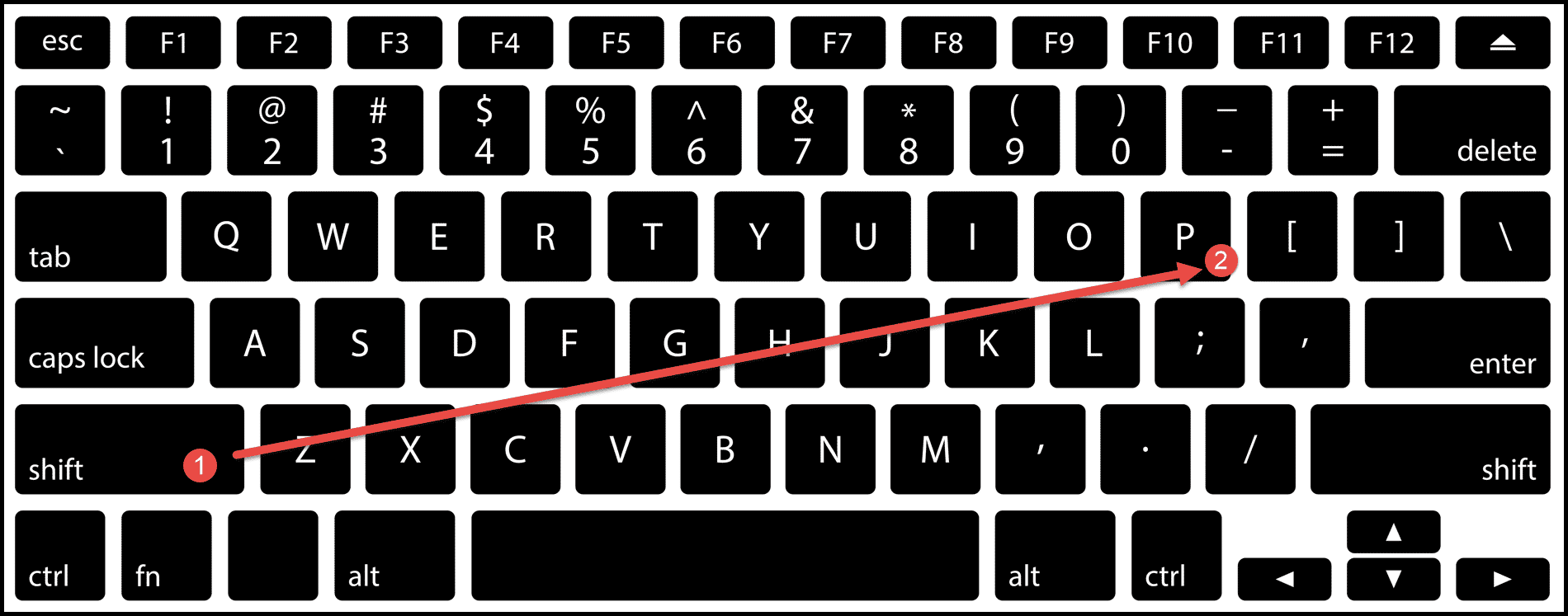
Stappen voor het invoeren van een vinkje met behulp van een sneltoets
- Navigeer eerst naar de cel waarin u het vinkje wilt invoegen.
- Ga daarna naar het tabblad Start en wijzig onder de groep Lettertype de lettertypestijl in het Wingdings-lettertype.
- Houd nu de Alt- toets ingedrukt en druk op 0 ⇢ 2 ⇢ 5 ⇢ 2, en laat vervolgens de Alt-toets los.
- Of ga naar de cel en druk gewoon op Shift + P. Ga vervolgens naar de groep Lettertype en selecteer de lettertypestijl Wingdings 2.
- Op dit punt wordt het vinkje in de cel ingevoegd.
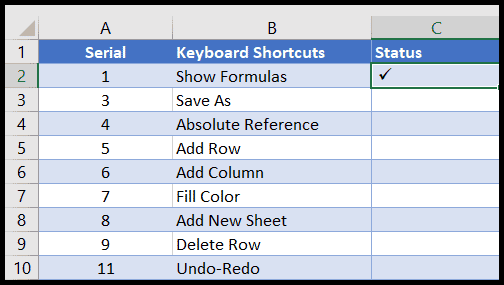
Afhaalrestaurants
- Om een vinkje in te voegen , moet de lettertypestijl van de cel worden geselecteerd als Wingdings als u Alt + 0 ⇢ 2 ⇢ 5 ⇢ 2 gaat gebruiken.
- Als u de sneltoets Shift + P gaat gebruiken, moet het lettertype Wingdings 2 zijn.
- Of u nu handmatige toetsen of sneltoetsen gebruikt, vinkjes kunnen slechts in één cel tegelijk worden ingevoegd.
- U kunt ook eerst de snelkoppeling voor het vinkje toepassen en vervolgens de lettertypestijl wijzigen.
- Als u het vinkje in andere cellen wilt invoegen, hoeft u alleen maar te kopiëren en plakken en het wordt geplakt.